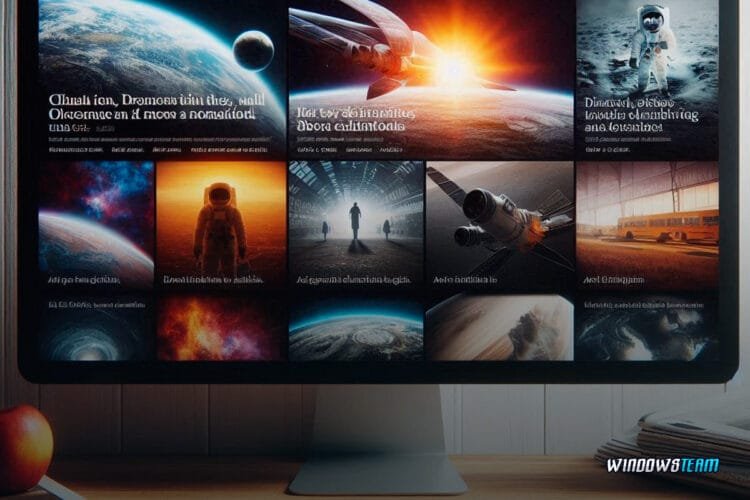A Microsoft introduziu o recurso de notícias e interesses na barra de tarefas do Windows 10, permitindo que os usuários tenham acesso rápido a atualizações sobre clima, notícias e outras informações personalizadas.
Embora útil para alguns, muitas pessoas preferem uma barra de tarefas mais limpa e sem distrações.
Se você se enquadra nesse grupo e quer remover o widget de notícias e interesses, este guia é para você.
Felizmente, o processo de desativação é simples e rápido, permitindo que você mantenha o foco em suas tarefas, sem interferências desnecessárias.
Neste artigo, vamos mostrar o passo a passo para desativar notícias e interesses no Windows 10, bem como fornecer algumas dicas para ajustar as configurações desse recurso, caso você queira mantê-lo, mas com menos notificações.
Se você está cansado de ver informações que não são relevantes na sua barra de tarefas, siga este tutorial para desativar ou personalizar o widget conforme sua preferência.
O que é o recurso de notícias e interesses no Windows 10?
O recurso notícias e interesses foi introduzido pela Microsoft como uma forma de manter os usuários atualizados com informações em tempo real.
Ele aparece como um ícone de clima e, ao passar o mouse sobre ele, exibe uma janela com notícias, esportes, informações financeiras e muito mais, diretamente na barra de tarefas.
Apesar de ser um recurso pensado para facilitar o acesso rápido a informações, muitas pessoas consideram que ele ocupa espaço desnecessário e prefere desativá-lo.
Além disso, o widget pode atualizar automaticamente, o que pode ser uma distração durante o trabalho ou outras atividades no computador.
Como desativar notícias e interesses no Windows 10
Se você decidiu que prefere uma barra de tarefas mais limpa e sem o widget de notícias e interesses, o processo para desativá-lo é bastante simples.
Veja como fazer isso em poucos passos.
- Acesse a barra de tarefas: Com o botão direito do mouse, clique em um espaço vazio da barra de tarefas.
- Abrir o menu de opções: No menu que aparecerá, localize a opção Notícias e interesses.
- Desativar o recurso: No submenu de Notícias e interesses, selecione a opção Desligar. Isso removerá imediatamente o widget da barra de tarefas.
Após esses passos, o ícone e as atualizações de notícias e clima desaparecerão da sua barra de tarefas, deixando-a mais organizada e livre de distrações.
Personalizando o widget de notícias e interesses
Se você não deseja desativar completamente o recurso de notícias e interesses, mas gostaria de ajustá-lo para que ele seja menos invasivo, também é possível personalizá-lo.
A Microsoft oferece algumas opções que permitem limitar as informações exibidas ou alterar a forma como elas são apresentadas.
Como personalizar o widget de notícias e interesses:
- Exibir ícone e texto: Para uma exibição mínima, você pode optar por mostrar apenas o ícone de clima, sem as notícias completas. Para fazer isso, clique com o botão direito na barra de tarefas, selecione Notícias e interesses e escolha a opção Mostrar ícone e texto.
- Ajustar as informações exibidas: Você também pode personalizar o tipo de notícias que aparecem no widget. Clique no ícone de notícias e interesses e, na janela que se abre, clique em Gerenciar interesses para selecionar os tópicos que deseja ver ou remover.
Essas opções permitem que você mantenha o widget ativo, mas de uma forma menos intrusiva e mais adequada às suas preferências.
Como restaurar o widget de notícias e interesses
Se em algum momento você desativou o recurso, mas decidiu que gostaria de tê-lo de volta, é fácil restaurar o notícias e interesses na barra de tarefas do Windows 10.
Passo a passo para restaurar o widget:
- Clique com o botão direito na barra de tarefas: No menu que aparecerá, localize Notícias e interesses.
- Selecionar o tipo de exibição: Escolha entre as opções Mostrar ícone e texto ou Mostrar apenas ícone, dependendo de sua preferência.
O widget reaparecerá imediatamente na sua barra de tarefas e voltará a exibir as atualizações de clima e notícias.
O recurso de notícias e interesses do Windows 10 pode ser útil para algumas pessoas, mas também pode ser uma distração para quem prefere uma barra de tarefas mais limpa e organizada.
Se você não usa esse recurso, desativá-lo é um processo simples que pode ser feito em apenas alguns cliques.
Caso prefira personalizar o widget em vez de removê-lo completamente, o Windows 10 também oferece opções para ajustar as informações exibidas e a forma como o conteúdo aparece.
Seja qual for sua escolha, agora você sabe como ajustar ou desativar o notícias e interesses no Windows 10 conforme suas preferências.